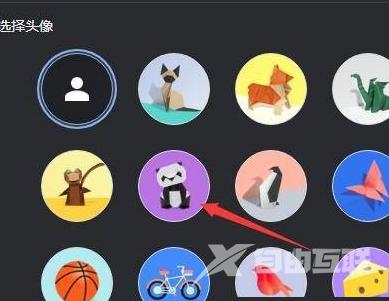谷歌浏览器更换账号头像新手指南,在谷歌浏览器登录自己账号的时候会显示自己设置的账号头像,但是如果你没有自定义自己的账号头像,浏览器就会随机给你默认一个。很多用户都
谷歌浏览器更换账号头像新手指南,在谷歌浏览器登录自己账号的时候会显示自己设置的账号头像,但是如果你没有自定义自己的账号头像,浏览器就会随机给你默认一个。很多用户都不喜欢谷歌浏览器默认的头像,那么可以选择自己更换一个哦。下面自由互联为大家带来谷歌浏览器更换账号头像新手指南,教会大家快速更换头像。

1、首先点击“Google”,如图所示。
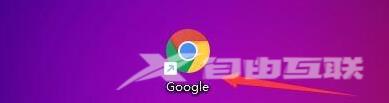
2、然后在“Google”窗口中,点击“菜单”,如图所示。
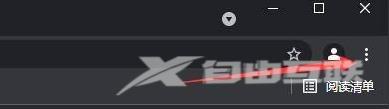
3、在弹出下拉栏中,点击“设置”,如图所示。

4、接着在“设置”窗口中,点击“您与Google”,如图所示。

5、在弹出窗口中,点击“自定您的Chrome个人资料”,如图所示。

6、最后在弹出窗口中,根据需要选择使用的头像,如:点击熊猫图标即可,如图所示。